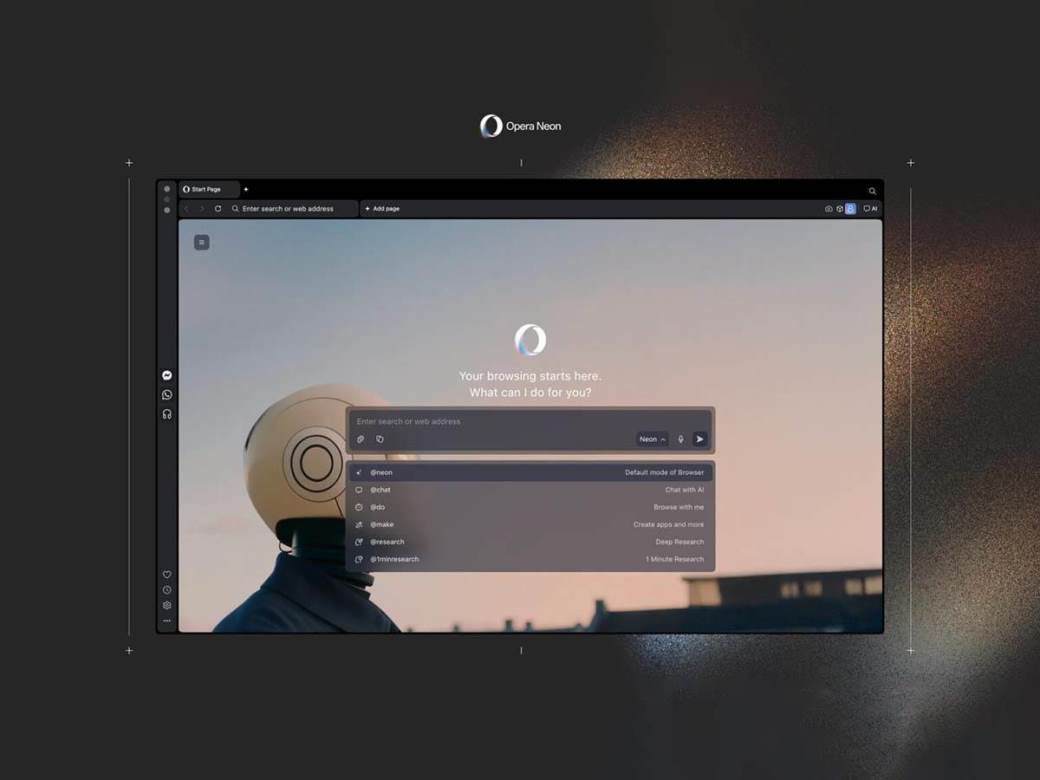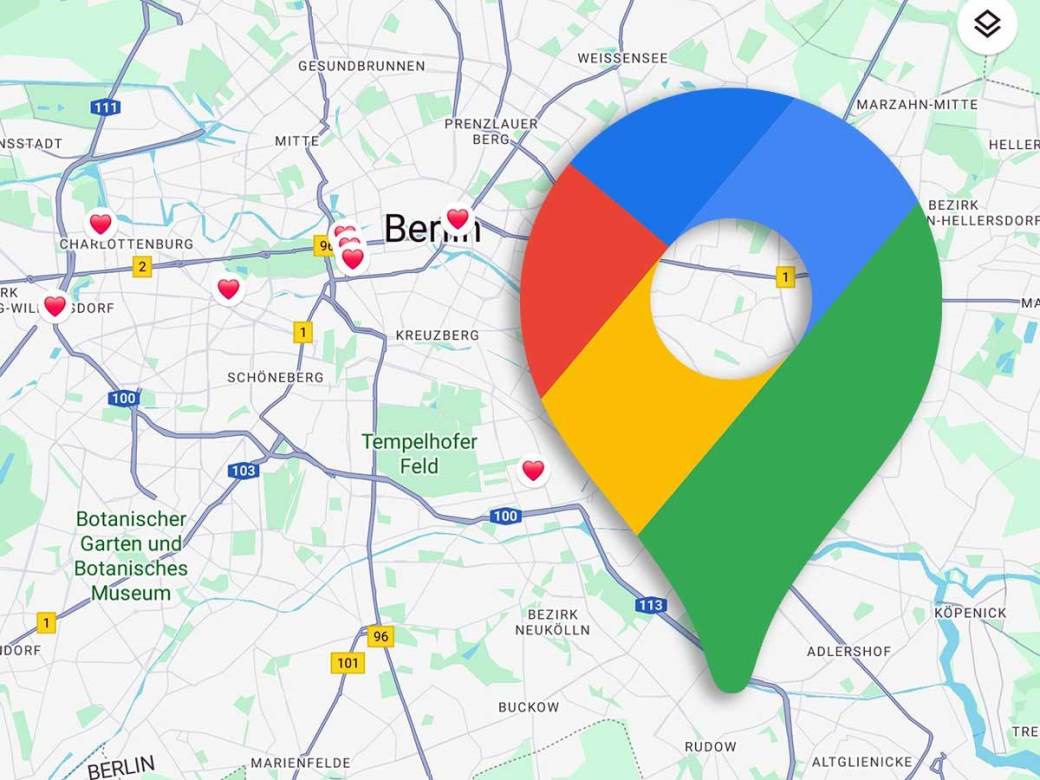Bluestacks AppPlayer omogućava da instalirate Android KitKat OS na bilo koji Windows računar. Pogledajte kako to da uradite i šta da očekujete od ove "simbioze".
Bluestacksovo rešenje za virtuelizaciju Android operativnog sistema omogućava puno Android okruženje na Windows tabletima, 2-u-1 hibridima, notbukovima i desktop mašinama. Podržane verzije su Windows XP, Windows Vista, Windows 7, Windows 8 i 8.1. Potrebno vam je samo malo strpljenja i da ispratite ovaj vodič, koji smo spremili za vas.
1. Otvorite www.bluestacks.com stranicu.
2. Kliknite na zeleno polje "Download AppPlayer".
3. Sačuvajte .exe fajl koji će se pojaviti kao "iskačući" prozor. Ukoliko su blokirani "pop up" prozori omogućite ih u svom pregledaču.
4. Otvorite aplikaciju, odaberite folder u koji želite da smestite Bluestacks.
5. Omogućite opcije "App Store Access" i "App Notifications".
6. Klik na "Finish" pokreće instalaciju koja traje u zavisnosti od hardvera računara.
7. Pojavljuje se uvodni Bluestacks prozor, koji učitava sadržaj (trajanje zavisi od hardvera).
8. Otvara se prozor emulatora sa aktivnim aplikacijama. Kliknite na neku.
9. Dobićete "Market not found" poruku i nakon toga će se pokrenuti instalacija tog dela.
10. Otvorite u gornjem desnom uglu "All apps" i proonađite opciju "BlueStacks Settings", u kojoj se nalaze "Advanced Settings" i "Add account".
11. Izaberite Facebook ili Google nalog i ukucajte svoj "login" i lozinku.
12. Preuzmite prvu aplikaciju, tako što ćete je naći preko ikonice pretrage, gore, levo.
13. Iz rezultata pretrage odaberite "Search Play Store" u dnu liste.
14. Omogućite opcije "App Store Enabled" i "App Store Sync".
15. Očekuje vas još jedno upisivanje "login" podataka.
16. Opet "One time setup" obaveštenje, klik na "Let`s go", ako su potvrđene obe opcije.
17. Pojavljuje se lista aplikacija za upit iz 12. koraka. Odaberite onu pravu.
18. Instalirajte aplikaciju i pokrenite je iz glavnog menija, koji ste videli u 8. koraku.
Uživajte u igranju i korišćenju ostalih Android aplikacija na svom Windows računaru. Uputićemo vas i na tekst Kako instalirati WhatsApp na PC, koji koristi Bluestack pristup.
Napomene u vezi sa radom Bluestacks aplikacije:
- Podržane su i neke od Mac verzija operativnog sistema, a sve informacije o tome potražite na zvaničnoj Bluestacks stranici. Postupak Mac instalacije je isti, kao gore opisan.
- Neće sve mašine jednako dobro "terati" Bluestacks i Android. Mnogo toga zavisi od hardvera samog računara. Tehničke karakteristike date su OVDE.
- Nekada, dešava se, Bluestacks se zakuca na 7. koraku, na "Initialising" procesu i nikada se ne nastavlja. Nažalost, u tom slučaju nešto je zapelo između Bluestacksa i softvera, odnosno hardvera vašeg računara i jedno što možete da uradite jeste da se obratite timu Bluestacksa za pomoć - mejlom.
Pitanja i komentare pošaljite ispod vesti i na Facebook MobIT strani.